

بقلم Vernon Roderick, ، آخر تحديث: July 21, 2020
من المعروف منذ زمن طويل للمستخدمين أن جهاز التخزين المحمول أكثر هشاشة من غيره. ببساطة ، بطاقات SD ومحركات الأقراص المحمولة والأقراص وأكثر عرضة لفقدان البيانات من محركات الأقراص الصلبة الخارجية والداخلية. ومع ذلك ، هذا لا يعني أنه من المستحيل تجنب فقد الملفات على بطاقة SD الخاصة بك.
سوف تشرح هذه المقالة بالتفصيل كيفية استعادة مقاطع الفيديو المحذوفة من بطاقة SD بما في ذلك ثماني طرق بالإضافة إلى بعض النصائح التي قد تساعدك في منع حدوث هذه المشكلة في المستقبل. أولاً ، دعنا نجيب على سؤال شائع لدى معظم المستخدمين.
الجزء 1. هل من الممكن استرداد مقاطع الفيديو من بطاقة SD؟الجزء 2. طرق استرداد مقاطع الفيديو المحذوفة من بطاقة SDالجزء 3. استنتاج
على الرغم من صعوبة استرداد مقاطع الفيديو من بطاقة SD ، إلا أنها بالتأكيد ليست مستحيلة. على هذا النحو ، الجواب على هذا السؤال هو نعم.
عندما يحدث فقدان البيانات على بطاقة SD الخاصة بك ، فإن الملفات المفترضة المحذوفة لا تضيع تمامًا. هم مجرد غير مرئيين ، رغم أنه ليس لديهم الكثير من الوقت.
هذا هو السبب في أهمية التعلم كيفية استعادة مقاطع الفيديو المحذوفة من بطاقة SD حتى تتمكن من استعادتها بينما لا يزال ذلك ممكنًا. هذا بسبب وجود بعض الإجراءات التي يمكن أن تؤدي إلى الكتابة فوق البيانات.
لاحقًا ، سنناقش كيف يمكنك تجنب الكتابة فوق مقاطع الفيديو المفقودة. في الوقت الحالي ، دعنا ننتقل إلى إدخالنا الأول حول كيفية استرداد مقاطع الفيديو المحذوفة من بطاقة SD.
الطريقة الأكثر فعالية لحل أي مشكلة هي استخدام الخدمات أو البرامج المتخصصة. في حالتنا ، سنستخدم أداة جهة خارجية متخصصة في استعادة الملفات ، وسيكون ذلك FoneDog Android Data Recovery.
FoneDog Android Data Recovery هي أداة تم إنشاؤها لغرض رئيسي هو استعادة الملفات. يتضمن ذلك الصور والأغاني والرسائل والأهم مقاطع الفيديو.
على الرغم من أنه يركز على Android ، إلا أنه قادر أيضًا على استعادة الملفات من الأجهزة المختلفة. ومع ذلك ، هنا كيفية استعادة مقاطع الفيديو المحذوفة من بطاقة SD:
قم بتوصيل بطاقة SD الخاصة بك بالكمبيوتر باستخدام قارئ بطاقة. تأكد من أن FoneDog Android Data Recovery مفتوح بالفعل قبل القيام بذلك حتى يتمكن من اكتشاف الجهاز المتصل تلقائيًا.
ستحصل بعد ذلك على قائمة بأنواع الملفات. كل ما عليك فعله الآن هو التأكد من ذلك الفيديوهات تم اختيارهم. يمكنك أيضًا تحديد أنواع الملفات وفقًا لتفضيلاتك. بمجرد الانتهاء من التحديد ، انقر فوق التالى.
سيقوم البرنامج بالبحث عن الملفات التي تنتمي إلى أنواع الملفات المذكورة. بمجرد الانتهاء من ذلك ، ستحصل على قائمة بالملفات. ما عليك سوى تحديد مقاطع الفيديو التي تريد استردادها. بمجرد الانتهاء ، انقر فوق استعادة. تصفح الآن إلى المكان الذي تريد حفظ مقاطع الفيديو المستردة فيه وانقر فوق استعادة.
هذا إلى حد كبير كل ما تحتاج إلى معرفته لمعرفة كيفية استرداد مقاطع الفيديو المحذوفة من بطاقة SD. باستخدام هذا ، يجب أن تكون قادرًا على استعادة أي مقاطع فيديو تفقدها. ومع ذلك ، إذا لم تكن المشكلة بهذه الخطورة ، فربما تكون الطريقة الأسهل كافية.
كما ذكرنا سابقًا ، هناك حالات لا يتم فيها فقد مقاطع الفيديو تمامًا. هم مجرد غير مرئية أو مخفية. على هذا النحو ، ليست هناك حاجة لمعرفة كيفية استرداد مقاطع الفيديو المحذوفة من بطاقة SD.
ما عليك سوى معرفة كيفية إظهارها. هناك العديد من الطرق للقيام بذلك ، ولكن من أجل الكفاءة ، إليك الخطوات التي سيكون من الأسهل اتباعها:
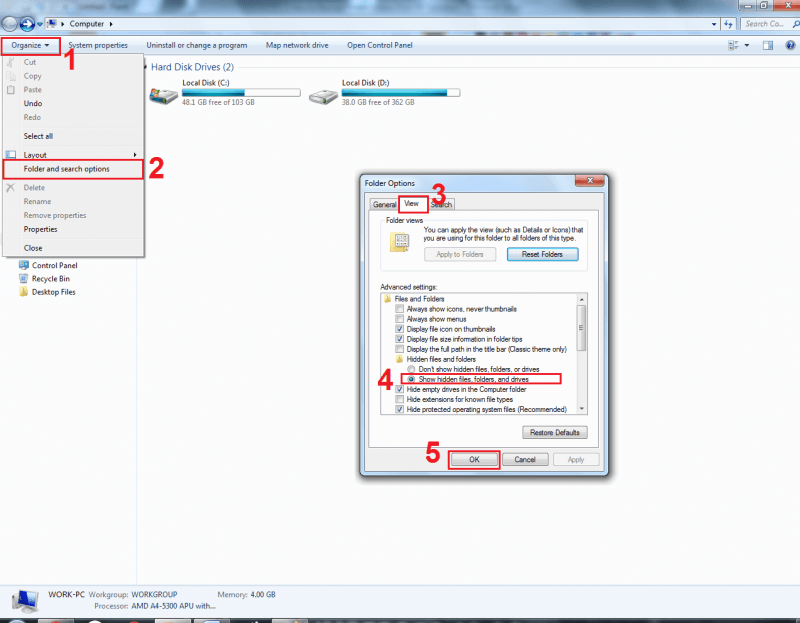
يجب أن يدفع هذا النظام لإلغاء إخفاء الملفات المخفية على جهاز الكمبيوتر الخاص بك. الآن إذا اكتشفت أن الخيار قد تم تحديده بالفعل ، ومع ذلك لا تزال الملفات غير موجودة في أي مكان ، فإن المشكلة تكمن في مكان آخر.
إذا لم ينجح الحل السابق ، فربما نقلل من المشكلة الأساسية. نظرًا لأنه غير مخفي ، يجب أن تكون المشكلة شيئًا آخر.
على الرغم من صعوبة تحديد المشكلة ، إلا أن هناك طريقة لمعرفة ذلك. يتم ذلك عن طريق استكشاف أخطاء جهاز التخزين وإصلاحها. هناك ثلاث طرق للتحقق من وجود أخطاء. لنبدأ بالأول والأسهل:
ملاحظة: سيؤدي هذا إلى مطالبة النظام بالتحقق من الأخطاء المتعلقة بالأجهزة والأجهزة.
يجب أن يحل هذا معظم المشكلات ، بما في ذلك المشكلة المتعلقة بمقاطع الفيديو المحذوفة من بطاقة SD الخاصة بك. لسوء الحظ ، لا يستطيع النظام في معظم الأوقات اكتشاف الأخطاء ، وبالتالي ، لن يساعدك في كيفية استرداد مقاطع الفيديو المحذوفة من بطاقة SD.
ناقش القسم السابق كيفية التحقق من الأخطاء باستخدام استكشاف الأخطاء وإصلاحها. ومع ذلك ، فإن استكشاف الأخطاء وإصلاحها يمكن أن يساعدك فقط حتى الآن. ببساطة ، إنها ليست دقيقة للغاية.
على عكس الإدخال السابق ، فإن الميزة المتخصصة ، تدقيق الأخطاء، أكثر دقة ومتخصصًا في حل المشكلات المتعلقة ببطاقات SD وأجهزة التخزين الأخرى. إليك كيف يمكنك استخدام هذه الطريقة:
ستستغرق عملية التحقق بعض الوقت ، تمامًا مثل استكشاف الأخطاء وإصلاحها. أثناء اكتشاف استكشاف الأخطاء وإصلاحها يكتشف الأخطاء في جميع الأجهزة والأجهزة ، يركز فحص الأخطاء على محرك أقراص واحد فقط.
بمعنى آخر ، تتميز هذه الطريقة بالدقة ، في حين أن استكشاف الأخطاء وإصلاحها يفخر بالوصول. في كلتا الحالتين ، كلاهما خياران قابلين للتطبيق إذا كنت تريد معرفة كيفية استرداد مقاطع الفيديو المحذوفة من بطاقة SD. مع ذلك ، دعنا ننتقل إلى الطريقة الأخيرة لفحص الأخطاء.
كيف يمكنني استعادة مقاطع الفيديو المحذوفة من بطاقة SD الخاصة بي على هاتفي؟ الطريقة الثالثة للتحقق من الأخطاء هي أيضًا الخيار الأصعب. هذا لأنه يستخدم Command Prompt ، وهي أداة مساعدة تتطلب من المستخدمين إدخال سطور من الرموز من أجل العمل.
لأنه من الصعب بعض الشيء تعلم كيفية ذلك استعادة مقاطع الفيديو المحذوفة من بطاقة SD باستخدام هذه الطريقة ، يجب عليك اتباع هذه الخطوات بعناية أكبر:
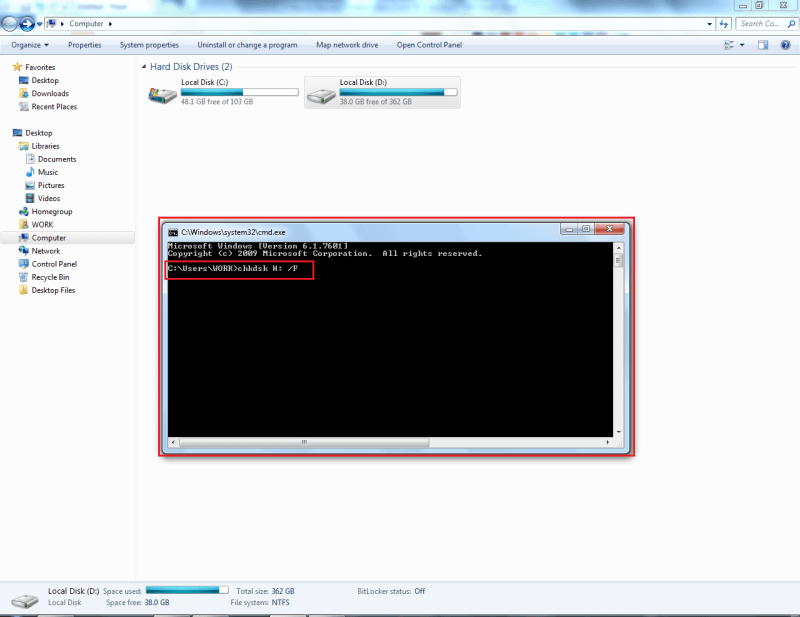
سيؤدي هذا إلى مطالبة الأداة المساعدة بالتحقق من وجود أخطاء على محرك الأقراص المحدد. يعد هذا أكثر دقة لأنه يتجاوز ميزة أخرى قد تتداخل مع العملية. تذكر أن هناك تداعيات إذا كنت تريد إساءة استخدام موجه الأوامر.
من ناحية أخرى ، إذا كنت قادرًا على إتقان هذه الأداة ، فستحصل على تحكم كبير في جهاز الكمبيوتر الخاص بك ، وستكون استعادة مقاطع الفيديو المحذوفة بمثابة قطعة من الكعكة. بالحديث عن ذلك ، لدينا طريقة أخرى تستخدم موجه الأوامر.
DISKPART هي وظيفة في موجه الأوامر تسمح للمستخدمين بإصلاح الأقراص ووحدات التخزين. نظرًا لأن بطاقة SD عبارة عن وحدة تخزين تقنيًا ، يمكنك استخدام Diskpart لحل أي مشكلات قد تكون لديك ، بما في ذلك حذف مقاطع الفيديو الخاصة بك. فيما يلي الخطوات التي يجب عليك اتباعها:
يجب أن يكون هذا كافيًا لحل أي مشكلات تتعلق ببطاقة SD الخاصة بك. ومع ذلك ، كما قد تكون أدركت بالفعل ، لن يكون ذلك ممكنًا إذا كان حرف محرك الأقراص الخاص ببطاقة SD غير معروف.
لحسن الحظ ، في حالة عدم قدرتك على تحديد حرف محرك الأقراص ، يمكنك تخصيص واحد له بنفسك. بالإضافة إلى ذلك ، سيؤدي القيام بذلك أيضًا إلى حل المشكلات البسيطة مثل فقدان البيانات أو أشرطة الفيديو تختفي فجأة.
في كلتا الحالتين ، فإن معرفة كيفية تعيين حرف محرك أقراص هو إحدى الطرق لمعرفة كيفية استرداد مقاطع الفيديو المحذوفة من بطاقة SD. اتبع هذه الخطوات إذا كنت جاهزًا:
ملاحظة: يمثل رمز "diskmgmt.msc" ملف إدارة القرص أداة مفيدة.
سيؤدي هذا تلقائيًا إلى تعيين حرف محرك الأقراص المحدد إلى محرك الأقراص الذي اخترته. يجب أن يكون هذا كافيًا لجعل الأقسام السابقة ممكنة. إذا كنت محظوظًا ، فقد يؤدي تعيين حرف محرك أقراص إلى حل المشكلة الأساسية تمامًا.
استعادة البيانات الروبوت
استرجع الرسائل المحذوفة والصور وجهات الاتصال ومقاطع الفيديو و WhatsApp وما إلى ذلك.
اعثر بسرعة على البيانات المفقودة والمحذوفة على Android مع الجذر أو بدونه.
متوافق مع 6000+ جهاز Android.
تحميل مجانا
تحميل مجانا

يتضمن إدخالنا الأخير إعادة تثبيت برنامج التشغيل. سيؤدي ذلك إلى حل أي مشكلات تتعلق بالسائق. هذا أيضًا لديه فرصة كبيرة لحل مشكلة فقدان البيانات المتعلقة ببطاقة SD الخاصة بك.
إذا نجح ذلك ، فلن تحتاج إلى معرفة كيفية استرداد مقاطع الفيديو المحذوفة من بطاقة SD بعد الآن. مع ذلك ، إليك الخطوات التي ستحتاج إلى اتباعها:
ملاحظة: يمثل رمز "devmgmt.msc" أداة الأداة المساعدة "إدارة الأجهزة".
سيؤدي هذا إلى إعادة تثبيت برنامج التشغيل تلقائيًا لبطاقة SD هذه. من خلال القيام بذلك ، ستتم إزالة برنامج التشغيل مع أي مشكلات كانت موجودة من قبل. ومع ذلك ، ستتمكن من تثبيته بسهولة مرة أخرى دون أي مشاكل.
ربما تكون مقاطع الفيديو هي أكبر الملفات التي يمكن احتواؤها على بطاقة SD الخاصة بك ، مع بعض الاستثناءات. هذا هو السبب في أنه من المحبط للغاية معرفة أنه يمكن فقدهم بسبب خطأ واحد. لحسن الحظ ، لن تكون النهاية بالنسبة لك عندما يقع هذا الحدث.
توضح هذه المقالة كل ما تحتاج إلى معرفته لمعرفة كيفية استرداد مقاطع الفيديو المحذوفة من بطاقة SD. يجب أن يكون هذا كافيًا لتتمكن من تجاوز الأمر دون الاضطرار إلى مواجهة مشكلة الحصول على مقاطع الفيديو الخاصة بك مرة أخرى.
اترك تعليقا
تعليق
مقالات ساخنة
/
مثير للانتباهممل
/
بسيطصعبة
:شكرا لك! إليك اختياراتك
Excellent
:تقييم 4.8 / 5 (مرتكز على 102 التقييمات)